Membuat Efek Bola Kristal dengan Mudah
Sekarang saya buat postingan tentang efek Bola Kristal.. Sebenernya bikinnya gampang banget. sesuai judulnya ” membuat bola kristal dengan Mudah ” , pasti pada nanya, kenapa sih kebanyakan judul postingan di ilmuphotoshop ini selalu pake dengan mudah ? Sok pinter banget!! … bukannya saya ngerasa paling bisa, dan bukan karena over confidence.. itu hanya sebagai sugesti aja.. kalo kita yakin suatu pekerjaan itu mudah dan yakin kita bisa ngerjakannya, Insya Alloh semua akan berjalan dengan lancar dan mudah… dan mudah-mudahan hukum ini berlaku juga buat temen-temen. :), artinya kita harus niat belajar dan yakin kita bisa.Lanjut Gan !..
Buat dokumen baru

Kalo nanti niatnya buat wallpaper, ganti aja width nya jadi 1024 px , height nya jadi 768 px.
Warnai dengan warna Hitam ..
Buka file foto atau gambar

Idih.. narsis.. hehehe.. gak apa-apa, kata temen saya ” lebih baik narsis daripada minder ” :p.. Kalo menurut saya, orang yang narsis itu orang yang rajin. Rajin menampakan diri.. :p
Crop foto dengan Crop tool biar semua sisi nya sama .. di kira-kira aja.

Drag foto yang udah di Crop ke dalam dukumen baru tadi.
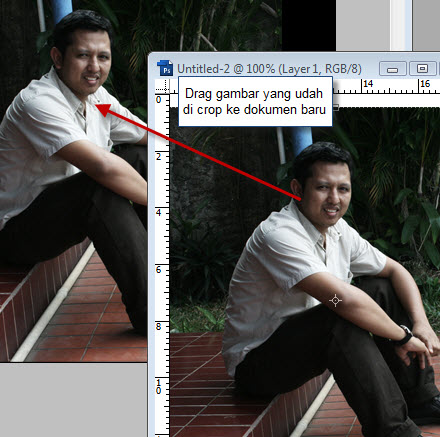
Klik Edit >Transform > Warp

Pilih warp Option jadi Inflate, Tarik Point Editor ke atas.. sampe gambar keliatan bulet.
Tekan enter kalo udah.. hasilnya gini :

Belum bulet banget kan ? sekarang Bikin bulatan pake Rectangle marquee tool, Sambil tekan SHIFT biar jadinya gak lonjong.
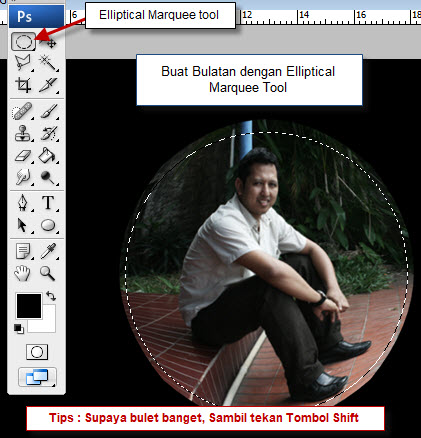
Klik Select > Inverse .. lalu tekan Delete
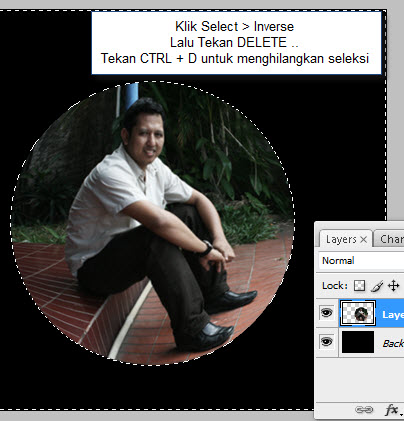
Ctrl + D untuk menghilangkan seleksi.
CTRL + Klik di layer 1 , sehingga bulatannya terseleksi lagi.
Buat layer baru. Gunakan Brush tool yang agak besar , set ke Soft Round , ( di tutorial sebelumnya udah saya jelaskan tentang soft round )
Poles perlahan pinggir buletan nya.. dengan warna putih

Beri sedikit Noda brush di tengah biar keliatan lebih real.

Tekan Ctrl + E untuk menggabungkan layer Atas ke layer bawahnya
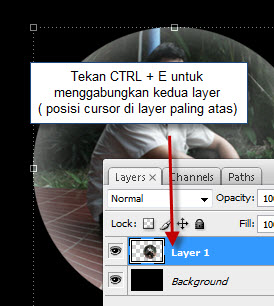
Duplikat layer 1 dengan menekan CTRL + J
Balikan gambar hasil duplikat dengan menarik Point editor paling atas ke bawah..
Klik Layer > Layer Mask > Reveal All
Klik Gradient Tool , warna dari Hitam ke Putih ( teknik Layer mask ini Udah saya jelaskan di tutorial sebelum ini kalo gak salah )
Tarik gradient dari atas ke bawah gambar hasil duplikat tadi.
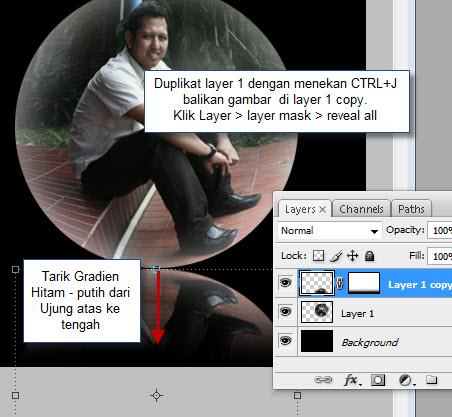
Kurangi Opacity nya

Hasinya setelah diberi kreasi dikit atau dibuat duplikat nya untuk ukuran kecil

Atau saya beri kreasi yang lain

Selamat mencoba..
Artikel tentang Membuat Efek Bola Kristal dengan Mudah ini dibuat oleh Belajar photoshop dan Edit foto gratis.






